
2025-02-19 10:41:06来源:9gapp 编辑:佚名
电脑的显示分辨率是指屏幕上能显示的像素数目,它直接影响到屏幕的清晰度和显示内容的多少。正确设置分辨率不仅能提高视觉体验,还能提升工作效率。那么,如何调整至最佳的电脑分辨率呢?以下从多个维度来探讨这一问题。
对于大多数用户而言,通过系统设置调整分辨率是最直接和简单的方法。
- windows系统:在桌面空白处右键点击,选择“显示设置”。在显示设置窗口中,向下滚动找到“分辨率”选项,点击下拉菜单,选择合适的分辨率。windows通常会推荐最佳分辨率(标有“推荐”字样),点击“应用”后,系统可能会询问是否保留此设置,满意则选择“保留”,不满意则选择“恢复”。

- macos系统:点击屏幕左上角的苹果菜单,选择“系统偏好设置”,然后点击“显示器”。在显示偏好设置中,点击“缩放”选项,可以看到几种分辨率选择。macos通常提供“默认”和“缩放”选项,其中“默认”为显示器优化的分辨率。逐一尝试不同的缩放选项,预览不同的分辨率效果,选择最适合的一个。
除了通过系统设置调整分辨率,还可以通过显卡驱动进行更深入的调整。
- nvidia显卡:右键点击桌面空白处,选择“nvidia控制面板”。在控制面板中,选择“调整桌面尺寸和位置”,在缩放模式中选择一个适合的分辨率,并勾选“全屏显示”。点击“应用/确定”后,可能需要重启电脑以应用更改。
- amd显卡:右键点击桌面,选择“amd radeon设置”。在radeon设置中,点击“显示”选项卡,选择“分辨率”并调整至合适的值,点击“应用”以保存更改。
显卡驱动是显卡与操作系统通信的桥梁,更新驱动可以提升显卡性能,修复已知问题,并提高系统稳定性。可以通过“驱动人生”等软件自动检测并更新显卡驱动。
对于需要频繁调整或管理多个显示器设置的用户,可以考虑使用第三方软件,如displayfusion、ultramon等。这些工具提供更多自定义选项和多显示器管理功能,适合有特殊需求的用户。
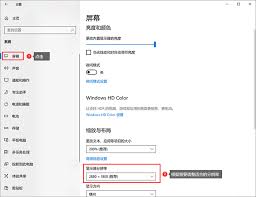
选择合适的分辨率不仅关乎视觉体验,还涉及硬件支持、使用场景和预算考量。
- 使用场景:对于办公和日常使用,如浏览网页、处理文档等,常见的分辨率如1920x1080(full hd)已经足够。而对于图形设计、视频编辑等专业应用,更高分辨率如2560x1440(2k)或3840x2160(4k)可能更合适。
- 硬件支持:高分辨率通常需要更强大的显卡和处理器支持。在选择高分辨率屏幕之前,建议检查电脑硬件是否支持所选分辨率。
- 屏幕尺寸和观看距离:同样的分辨率在小屏幕上显示会更为清晰,但在大屏幕上可能会显得模糊。对于大屏幕,需要更高的分辨率来保持图像的清晰度。
- 预算:高分辨率屏幕通常伴随更高的价格。在预算有限的情况下,需要权衡分辨率和其他显示特性之间的关系。
- 保持系统和应用程序更新:确保操作系统和应用程序都是最新版本,以支持和优化不同分辨率下的显示效果。
- 选择合适的显示器:购买新显示器时,选择支持需求的最高分辨率和优质显示效果的产品。
- 注意眼睛健康:长时间使用电脑,无论选择何种分辨率,都应注意适当的屏幕亮度和眼睛休息时间,保护视力健康。
通过以上方法,你可以根据个人需求和设备特性调整电脑的显示分辨率,达到最佳的显示效果。定期更新显卡驱动程序也能确保分辨率设置的兼容性和稳定性。